Comment réparer cinq énormes ennuis dans Windows
En tant qu'utilisateur Windows, nous savons tous qu'il existe une vitessedes bosses le long du système d'exploitation qui sont énervantes. Avant de casser votre ordinateur avec un marteau ou de jeter votre ordinateur portable contre le mur, consultez ces conseils qui vous aideront à résoudre certains des plus gros désagréments de Windows 7 et 8.
Ramener le bouton Démarrer dans Windows 8
Aucun bouton ou menu Démarrer n'est le plus grosplaintes des nouveaux utilisateurs de Windows 8. Les nouveaux utilisateurs de Windows 8. Même si la mise à jour 8.1 comprend un bouton Démarrer, le menu Démarrer traditionnel n’a pas encore été ajouté, ce qui ne satisfera sans doute pas tous les utilisateurs. Mais c’est facile de revenir.
Consultez notre article sur l'utilisation de Classic Shell. Ou si vous êtes prêt à vous séparer de cinq dollars, Stardock’s Start8 est une autre solution géniale. Ces deux programmes offrent de nombreuses fonctionnalités supplémentaires pour rendre Windows 8 plus semblable à Windows 7.

Rendre le contrôle de compte d'utilisateur moins intrusif
Microsoft a introduit la fonctionnalité de sécurité utilisateurLe contrôle de compte (UAC) dans Windows Vista a été dépassé dans cette version. Toujours apparaître et demander si vous vouliez des programmes que vous avez installés pour faire pratiquement n'importe quoi. Cela a été un peu atténué dans Windows 7, mais cela peut toujours être agaçant d’essayer de faire avancer les choses rapidement. Pour les débutants, je ne recommande pas de désactiver complètement le contrôle de compte d'utilisateur (UAC), mais vous voudrez peut-être ajuster son niveau et rendre moins agaçant.
- Désactiver ou modifier le contrôle de compte d'utilisateur dans Windows 8
- Désactiver ou modifier le contrôle de compte d'utilisateur dans Windows 7
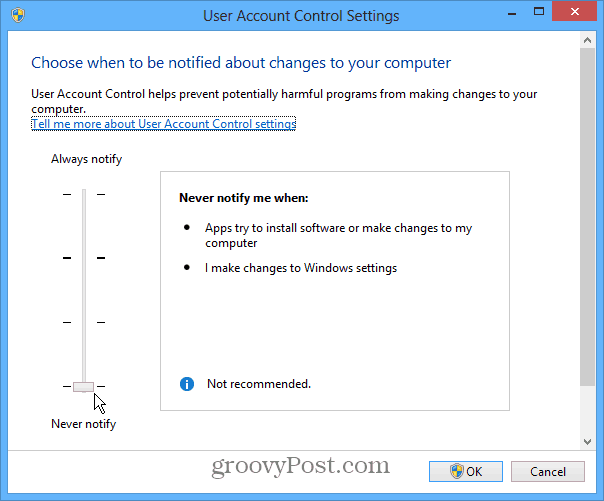
Rendre Windows plus rapide au démarrage en désactivant les programmes de démarrage
Lorsque vous recevez un nouvel ordinateur ou que vous en faites un nouveauinstaller de Windows, votre système fonctionne rapidement. Mais après avoir installé de plus en plus de programmes et d'applications, les choses ont tendance à ralentir, notamment le temps de démarrage. En effet, la plupart des programmes sont configurés pour s'exécuter au démarrage par défaut. Mais la désactivation des programmes de démarrage vous aidera à gagner plusieurs secondes au démarrage.
Remarque: Cette astuce fonctionnera avec n’importe quelle version de Windows. Et dans Windows 8, Microsoft a ajouté une section pour vous montrer le type d’impact de chaque programme au démarrage, plus l’impact est important, plus il ralentit son démarrage.
- Désactiver les programmes de démarrage Windows 7
- Désactiver les programmes de démarrage Windows 8
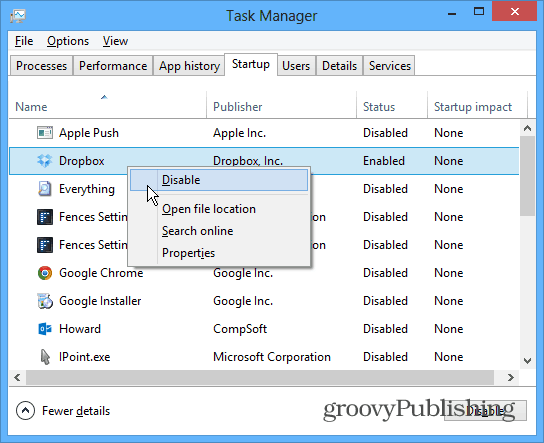
Rendre les fichiers Windows 8 ouverts sur le bureau
Après avoir dépassé l'interface moderne etEn réalité, pour trouver comment commencer à travailler sur le bureau, le fait de devoir ouvrir des fichiers en plein écran dans des applications de style métropolitain est un gros inconvénient. Vous voulez faire avancer les choses et être productif, pas vous battre entre les deux interfaces. Les fichiers multimédias numériques, les fichiers PDF et quelques autres sont configurés pour s'ouvrir par défaut dans les applications modernes.
Pour que vos fichiers s’ouvrent dans les programmes de bureau auxquels vous êtes habitué, consultez notre article sur la procédure à suivre pour ouvrir des fichiers sur le bureau.
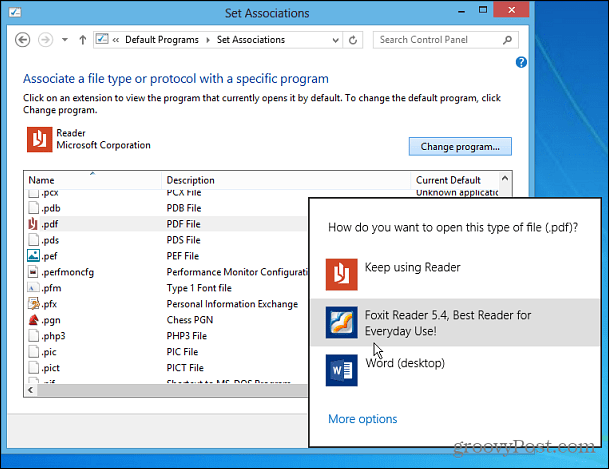
Obtenir le menu de lancement rapide Retour
Une des fonctionnalités appréciées par de nombreux utilisateurs sous XPétait le menu de lancement rapide. C’était le menu situé à côté du bouton Démarrer qui vous permettait d’accéder facilement aux programmes les plus fréquemment utilisés. Dans Windows 7, la barre des tâches combine les fonctionnalités de la barre de lancement rapide et des icônes standard de la barre des tâches. Mais il est facile de revenir dans Windows 7 et 8.
- Obtenir le menu de lancement rapide Windows 7
- Obtenir le menu de lancement rapide Windows 8
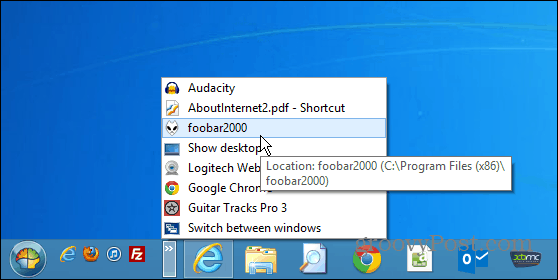
Qu'est-ce qui vous irrite le plus lorsque vous utilisez Windows? Laissez un commentaire et laissez-nous savoir - nous avons probablement un article à vous diriger qui soulagera votre douleur!






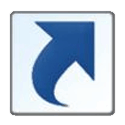


laissez un commentaire